OpenEPaperLinkとePaper設定ビルダー

はじめに
OpenEPaperLink(以下、このプロジェクトを「OEPL」と呼びます)は、電子棚札の代替プロトコルとファームウェア実装です。ESP32ベースのアクセスポイントと802.15.4無線通信により、複数のディスプレイがサポートされています。これはオープンソースの電子ペーパーラベル通信システムで、ユーザーが電子インクスクリーンの表示内容をワイヤレスで更新できるようにします。システムはアクセスポイント(AP)とラベルデバイスで構成され、さまざまなタイプの電子インクスクリーンをサポートしています。幅広いコンテンツ生成と送信機能を提供します。現在、このプロジェクトはSeeed Studio XIAO nRF52840 Sense Plusとも互換性があります。
ePaper Breakout Boardを購入した後、電子ペーパースクリーンを異なる仕様のものに交換する必要がある場合があります。このチュートリアルでは、プロセスに2つのツールを使用します:OPEL Config Builderは電子ペーパーのパラメータを変更するために使用され、OEPL Image Uploaderは画像をアップロードするために使用されます。
OEPL Config Builderは、BLEプロトコルを使用してワイヤレス送信を行うローコード電子ペーパーパラメータ設定ツールです。ユーザーは複雑な設定コードを書く必要がなく、ウェブサイト上でマウス操作するだけで設定を完了できます。
OEPL Image Uploaderも、BLEプロトコルを介してワイヤレス送信を行うツールです。違いは、このツールが写真を送信することです。
ハードウェアの準備
| 4.26インチモノクロームePaperディスプレイ | Seeed Studio XIAO用ePaper Breakout Board | Seeed Studio XIAO nRF52840 Sense Plus |
|---|---|---|
 |  |  |
XIAO nRF52840 シリーズのMCUはすべてこのツールをサポートしており、XIAO nRF52840 Sense Plusに限定されません。ePaperスクリーンは4.26インチディスプレイのみをサポートしています。ただし、今後より多くのスクリーンサイズをサポートするために継続的に更新していく予定です。
OEPL Config Builderの使用方法
ステップ1:BLEファームウェアの書き込み
最初のステップは、OEPLの公式リポジトリからOEPL_BLEファームウェアを取得することです。
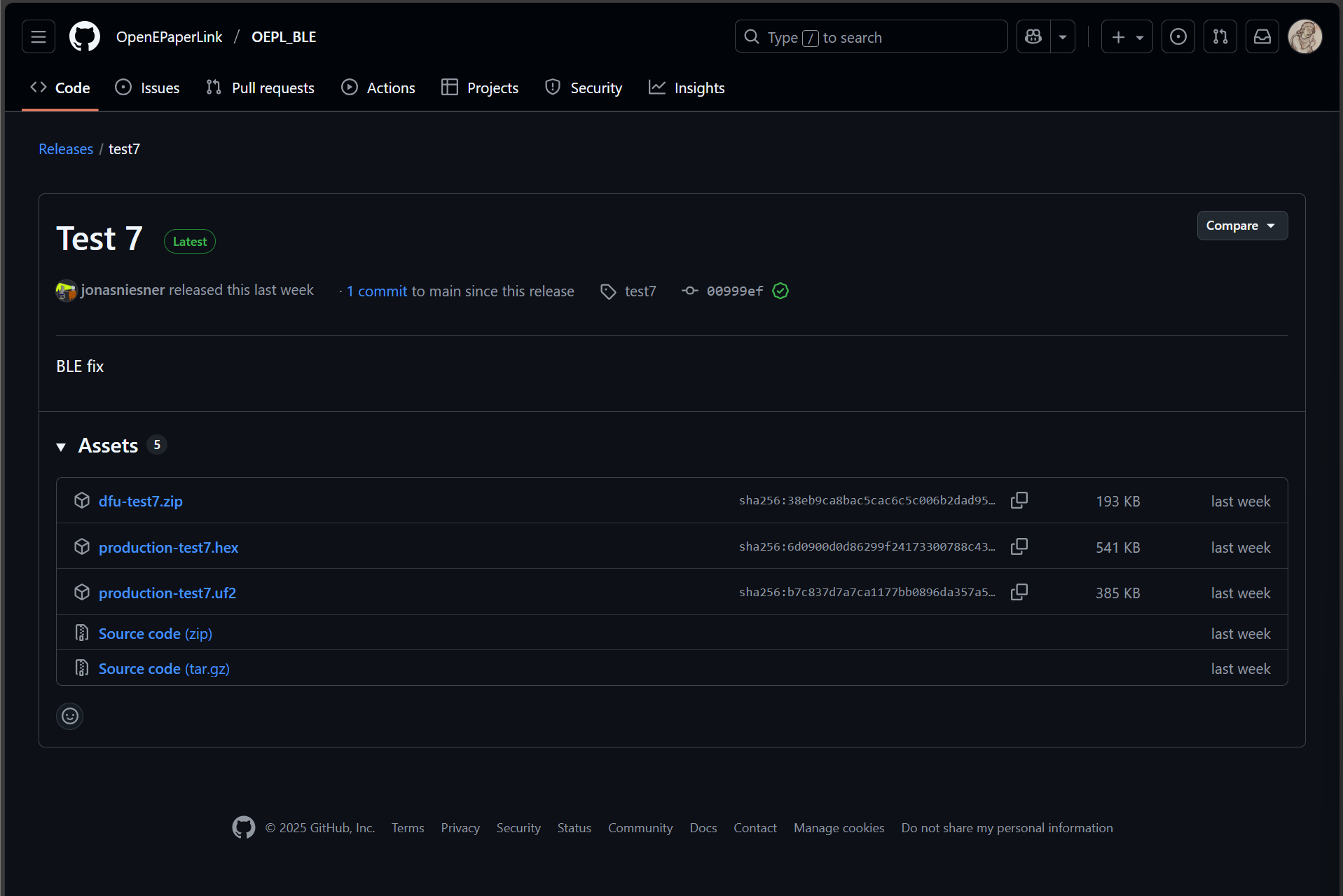
Seeed Studio XIAO nRF52840 Sense Plus、ePaper Breakout Board、スクリーンを接続した後、USBデータケーブルを使用してコンピューターをnRF52840に接続し、リセットボタンを2回連続で押します。すると、PC側にファイルマネージャーがポップアップ表示されます。
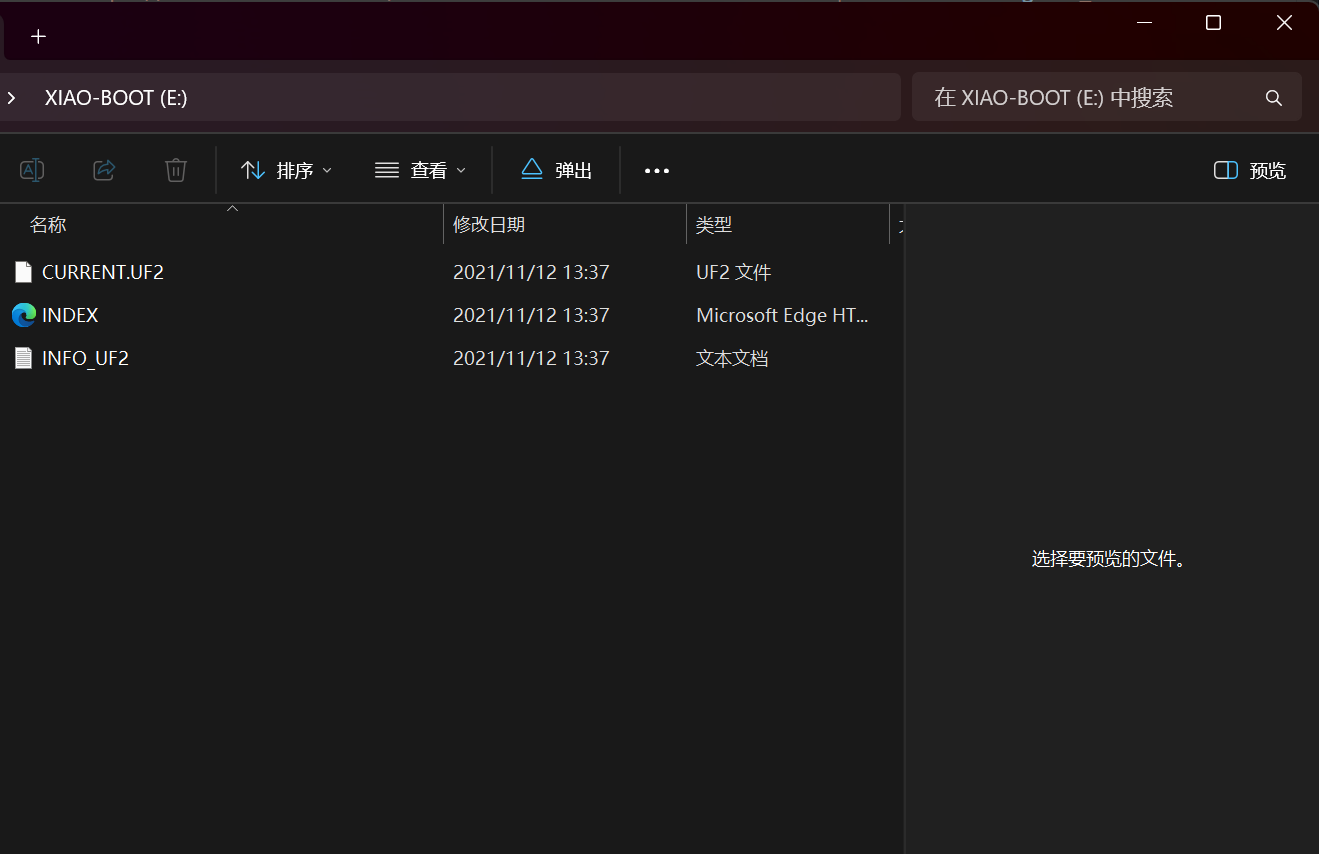
次に、先ほど取得した.uf2ファイルをUSBドライブからnRF52840のファイルマネージャーにコピーします。MCUが次回電源投入されると、この.uf2ファームウェアが自動的に実行されます。

ステップ2:BLEを使用してBuilderに接続
Builderインターフェースで、BLEプロトコルを介してデバイスを接続します(デバイスが表示されない場合は、ファームウェアを再フラッシュしてください)。このウェブサイトは、BLEプロトコルを介して接続された場合にのみ、以下のワイヤレスアップロード機能を実現できます。
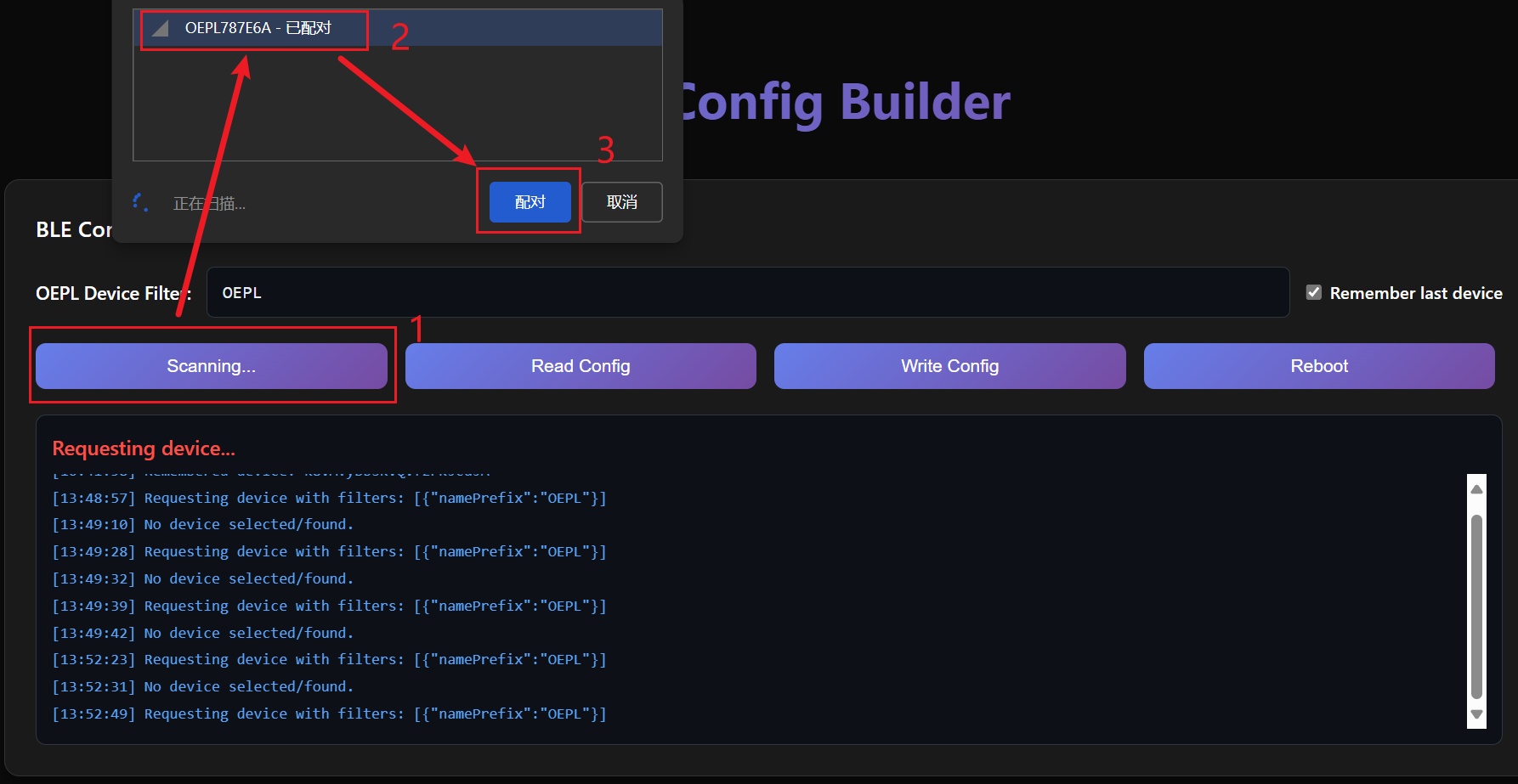
接続が成功すると、ターミナルボックスに「Connected」という文字が表示されます。
- Read Config:MCU内の設定を読み取ります。
- Write Config:設定をMCUに書き込みます。
- Reboot:MCUを再起動します。
ステップ3:Builderパネル
パネル上で対応する変数を選択するか、パラメータを入力するだけで設定が完了します。
- Config Builderのパラメータ
- system_config:ホストICと電源管理ピンに関する情報を保持
- manufacturer_data:メーカー識別子とボード情報
- power_option:電源供給とスリープ関連オプション
- display:ディスプレイ/パネル情報(オプション)。複数のディスプレイを持つデバイスでは複数回表示可能。
- led:オプションのLED設定(繰り返し可能)。
- sensor_data:オプションのセンサー読み取り値/定義(繰り返し可能)。
- data_bus:グローバルバス定義(I2C/SPIなど)。
- binary_inputs:オプションのバイナリ入力(ボタン、スイッチ)。
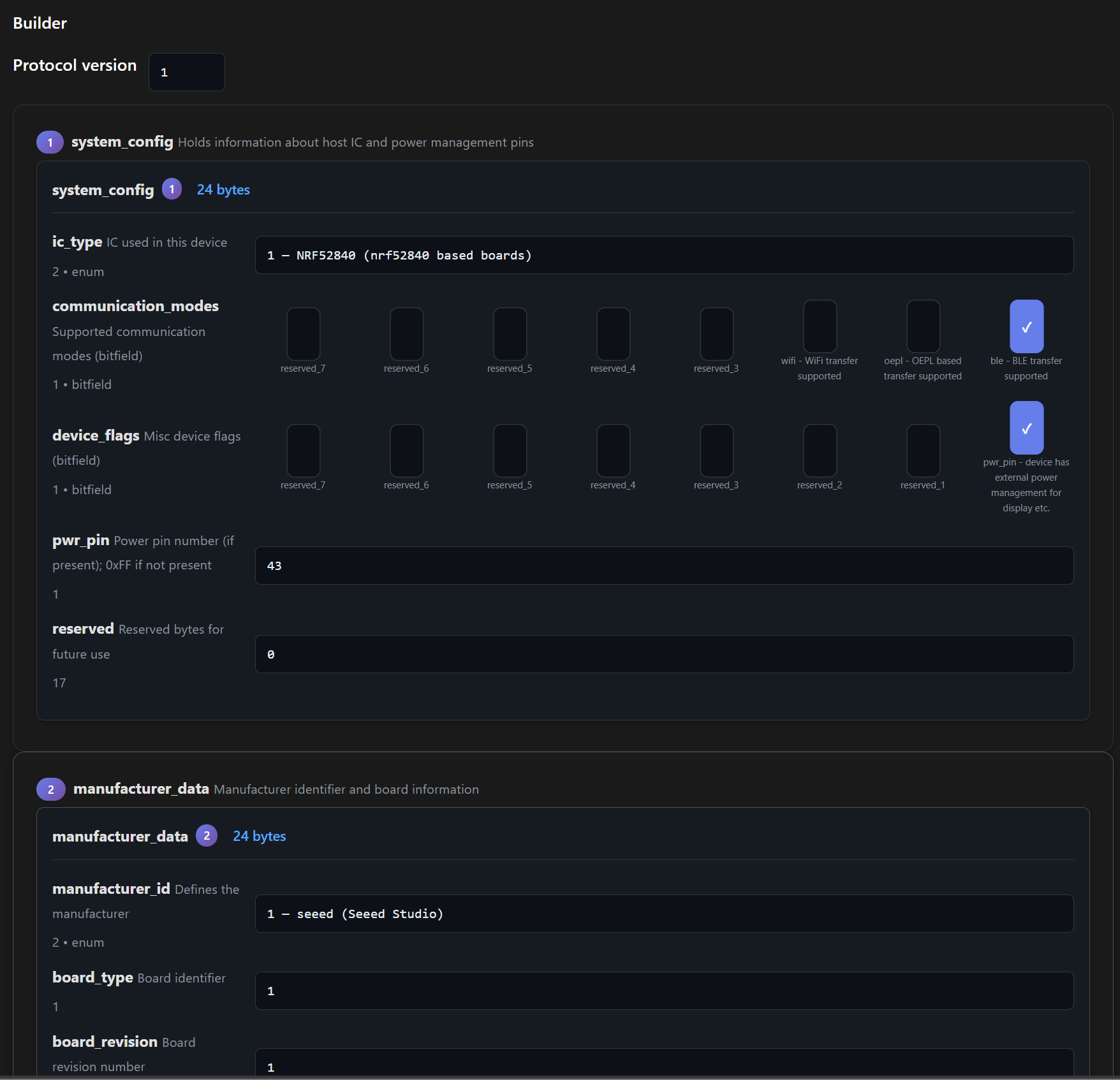
設定した構成を保存したい場合は、このパネル内で.bin、Hex、JSONファイルとしてエクスポートできます。逆に、このパネルは設定目的でJSONファイルのインポートもサポートしています。4.26スクリーン設定ファイルはこちらから取得できます。

設定を行った後、Write Config機能を使用してMCUにアップロードできます。
OEPL Image Uploaderの使用方法
OEPL Image Uploaderはオンライン電子ペーパーアップロードツールで、BLEプロトコルを介して動作します。このツールは非常に軽量でコード不要であり、従来の電子ペーパーの遅い更新速度の煩わしさを解消します。使用方法はOEPL Config Builderと似ています。
ステップ1:Uploaderに接続
接続方法はBuilderと似ています。デバイスはBLEを介して接続されます。ただし、以前のファームウェアとこの画像アップロードに必要なピンとの間にいくつかの競合があるため、このWeb機能を使用する前にファームウェアにいくつかの変更が必要であることに注意してください。ここでは、書き込み用の新しいファームウェアが提供されています。前述の手順に従って書き込みプロセスを実行してください。
「E-Paper prefix filter(s)」セクションの変数を「OEPL」に変更する必要があります。そうしないと、デバイスを取得できません。
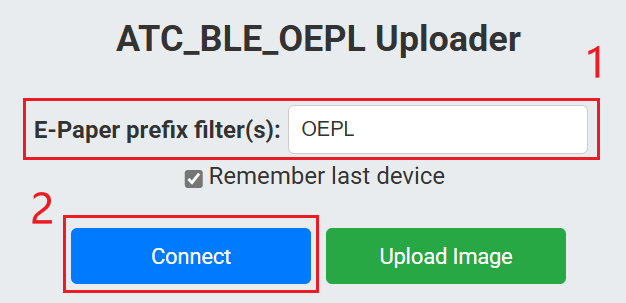

ステップ 2:画像のアップロード
次に「Select File」ボタンをクリックして、アップロード用のローカルファイルを選択します。
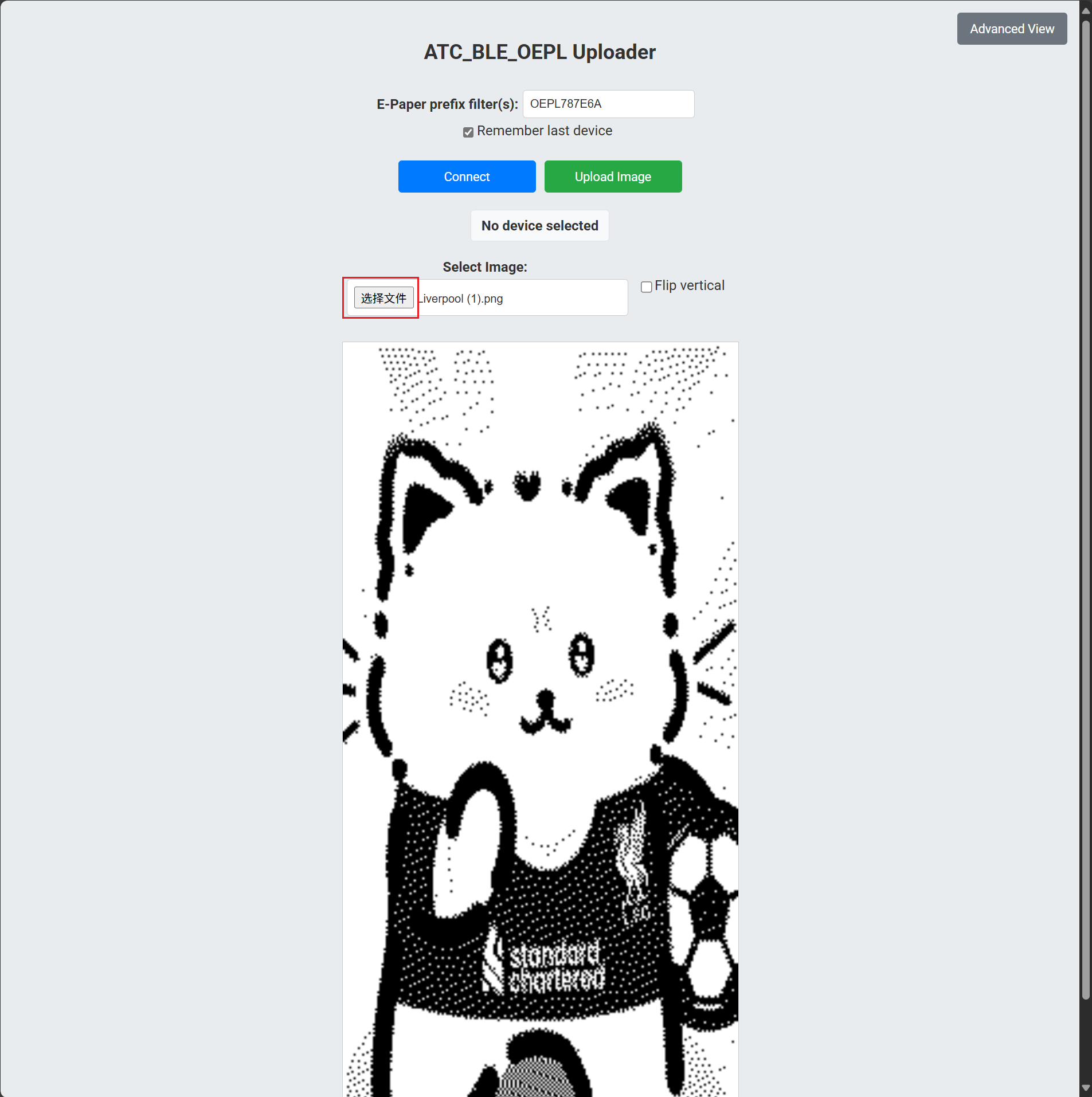
ファイル転送が完了したら、「Upload Image」ボタンをクリックして電子ペーパーにアップロードします。
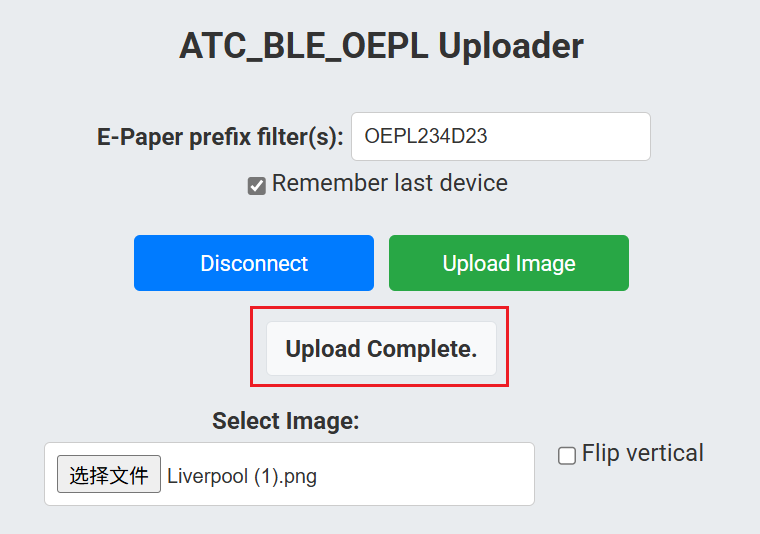
「Upload Complete」が表示されると、書き込みプロセスが成功したことを示します!その後、画面上の画像が変わったことを確認できます。
技術サポート & 製品ディスカッション
弊社製品をお選びいただき、ありがとうございます!弊社製品での体験が可能な限りスムーズになるよう、さまざまなサポートを提供いたします。異なる好みやニーズに対応するため、複数のコミュニケーションチャンネルを用意しています。